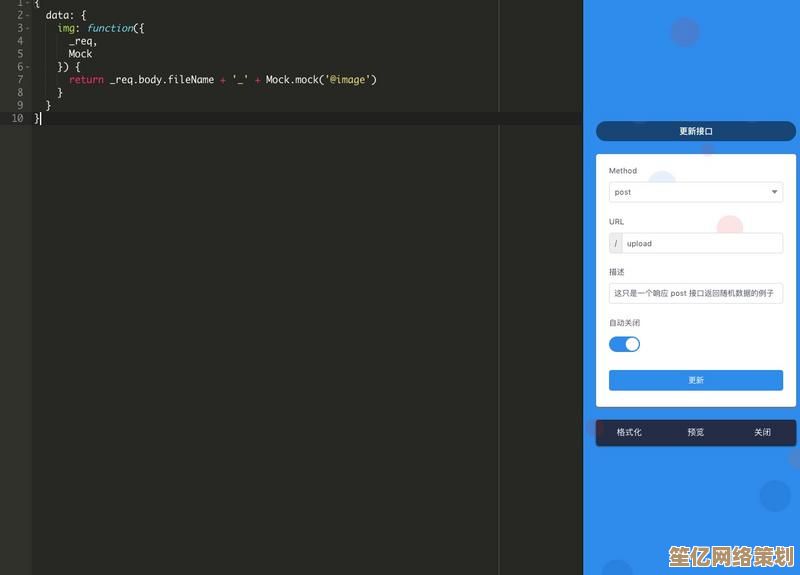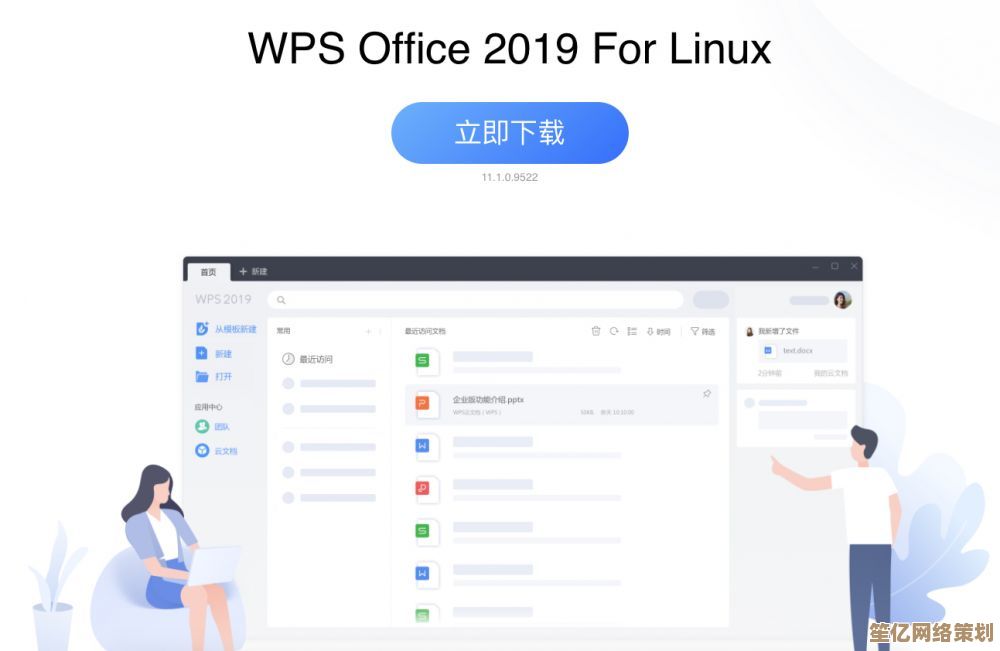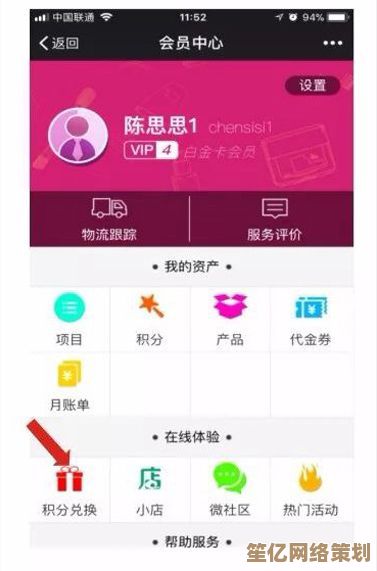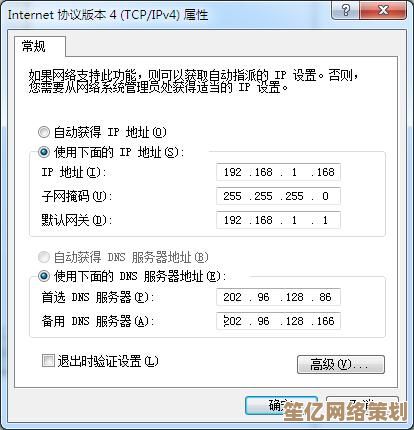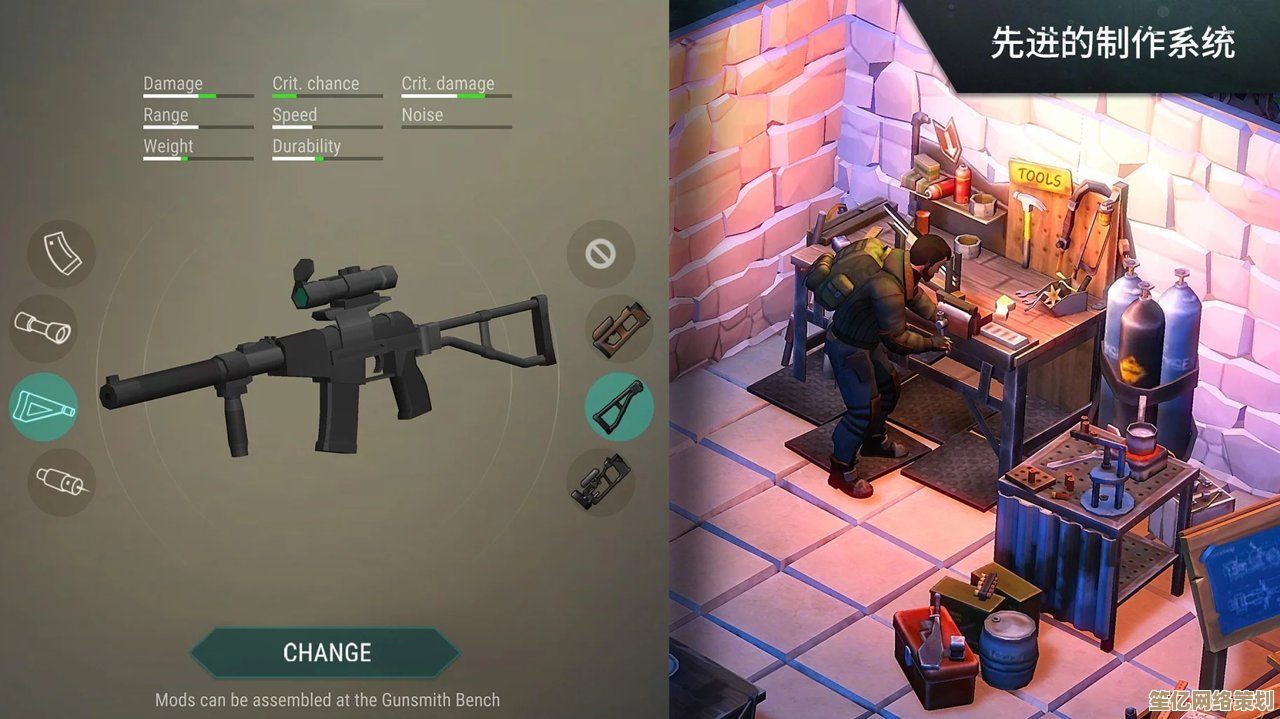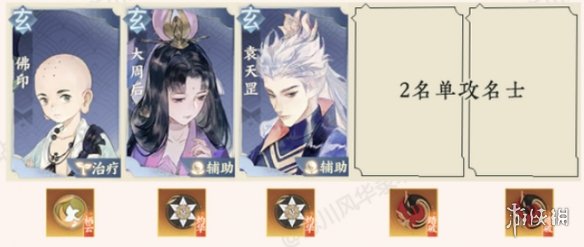轻松重装华硕台式机系统:方法、工具与常见问题全攻略
- 问答
- 2025-10-04 21:37:00
- 1
方法、工具与常见问题全攻略
哎,说到重装系统,很多人第一反应是头大——蓝屏、驱动丢失、数据全没……简直噩梦😅,但说实话,我用华硕台式机折腾系统这么多年,反而觉得这事儿没那么可怕,甚至有点解压(前提是别手滑),今天我就结合自己的翻车经验和成功案例,聊聊怎么轻松搞定华硕台式机的系统重装,顺便吐点槽、插点干货。
为什么要重装?先想清楚再动手!
华硕的机器其实挺皮实的,但用久了难免卡成PPT,或者中个流氓软件全家桶(别问我怎么知道的🤦),我之前那台老华硕,就是因为某次更新后开机慢到能泡碗面,才狠心重装的,重装不是万能药——如果硬件老化(比如硬盘咯吱响),换系统也救不了,所以先备份数据!备份!备份!(别学我上次忘备份照片,差点被女友锤爆。)

两种方法:官方工具 vs 手动折腾
-
华硕自带恢复功能(适合小白)
华硕部分机型预装了“ASUS Recovery”或者有一键还原键(开机按F9或F12),这招最无脑,但有个坑:它会恢复到你买电脑时的系统版本,可能一堆老驱动和预装软件……我上次用这功能,结果显卡驱动兼容崩了,又得重新打补丁,简直套娃行为😤。 -
手动制作U盘安装(推荐控场党)
我自己偏爱手动装,虽然多几步,但干净又自由,工具就三样:一个8G以上U盘、微软官网的Media Creation Tool(下Win10/11镜像)、还有华硕官网的驱动包(提前下好!装完网卡驱动才能上网,别问为啥强调这个,都是泪)。
实操步骤:边骂边装就对了
- 备份数据:挪走C盘的重要文件,浏览器书签同步一下(别指望脑子记密码)。
- 做启动U盘:用微软工具刻录镜像,U盘会被清空,记得检查有没有藏学习资料📂。
- BIOS设置:开机狂按Delete进BIOS(华硕经典操作),把启动顺序改成U盘优先,这里容易懵,我第一次找启动项找了十分钟,结果发现藏在“Boot”标签页下面……
- 安装系统:跟着提示走,选“自定义安装”,格式化C盘(别选错盘!),这时候会紧张,万一手抖全格了……所以备份啊兄弟!
- 装驱动:系统装完第一件事——插网线装网卡驱动,然后去华硕官网下主板、显卡驱动,有次我偷懒用第三方驱动工具,结果带了个弹窗广告,气得直接重装第二轮🙄。
常见问题与玄学解决
- 蓝屏/卡安装界面:可能是U盘质量问题(换一个试试),或者镜像下载损坏(重下!)。
- 驱动不兼容:Win11老机器容易遇这破事,去华硕官网找历史版本驱动,别追新。
- 激活失效:如果你之前登过微软账户,联网可能自动激活,不行就找密钥(某宝5块钱救急,别声张)。
- 恢复分区误删:手动装系统会删掉华硕自带的恢复分区,强迫症记得用DiskGenius备份EFI文件。
个人心得:别怕,电脑是拿来造的
重装系统最难的其实是心态——总怕搞砸,但华硕硬件设计其实很耐操(毕竟“坚若磐石”广告词不是白叫的),我后来甚至养成习惯,每年给电脑重装一次“续命”🔄,每次装完清爽的桌面,都有种给房间大扫除的舒畅感。
如果你实在虚……找个懂的朋友远程操作,边语音边骂街也是乐趣(感谢帮我救场的老王),工具是死的,人是活的,翻车了也能救回来,问题不大!
最后叨叨:重装系统不是技术活,是耐心活,华硕台式机本身兼容性不错,只要提前备好工具和驱动,剩下的就是点下一步(以及偶尔摔鼠标),希望这篇能帮你少走弯路~(如果真砖了……嗯,售后电话记得存好😂)
本文由酒紫萱于2025-10-04发表在笙亿网络策划,如有疑问,请联系我们。
本文链接:http://waw.haoid.cn/wenda/19398.html